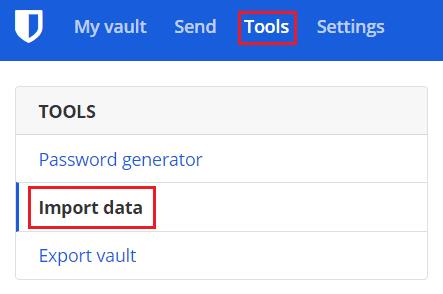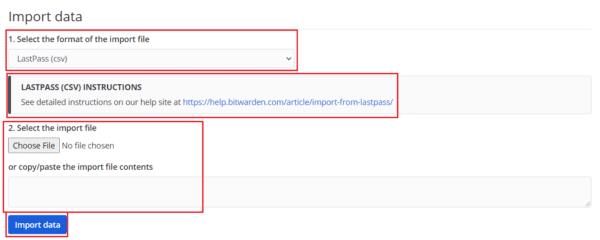Generalnie ludzie lubią trzymać się tego, co wiedzą. Tak jest w przypadku oprogramowania, w którym możesz poznać wszystkie tajniki preferowanego programu, a jednocześnie z trudem wykonywać złożone lub nawet proste zadania w alternatywie, której nie znasz. Niemniej jednak czasami konieczna jest zmiana. Zazwyczaj w oprogramowaniu siłą napędową tej decyzji o zmianie byłaby nowa zabójcza funkcja konkurencji lub znacząca wada w preferowanej aplikacji.
W marcu 2021 r. menedżer haseł LastPass zmienił swój bezpłatny poziom, aby ograniczyć użytkowników do platform mobilnych lub stacjonarnych, ale nie do obu. To zepchnęło wielu użytkowników bezpłatnego poziomu na inne platformy. Choć może się wydawać, że zmiana menedżerów haseł byłaby kłopotliwa, Bitwarden oferuje przydatną funkcję importowania, która może zaimportować całą bazę danych haseł z wielu innych usług. Funkcja importu zachowuje nawet strukturę folderów, jeśli wcześniej ją skonfigurowałeś.
W skazówka : Importowanie haseł z poprzedniego menedżera haseł wymaga pobrania kopii bazy danych z poprzedniego menedżera haseł. Zazwyczaj jest to niezaszyfrowany format CSV, chociaż używane są inne niezaszyfrowane typy plików. Brak szyfrowania pliku oznacza, że powinieneś jak najszybciej użyć i usunąć plik ze swojego urządzenia. Twoje dane są potencjalnie narażone na ataki hakerów, gdy są przechowywane w niezaszyfrowanym formacie.
Jak zaimportować bazę danych haseł do Bitwarden
Dane do skarbca Bitwarden można importować tylko za pośrednictwem skarbca internetowego Bitwarden . Po zalogowaniu przejdź do zakładki „ Narzędzia ”, a następnie kliknij „ Importuj dane ” na pasku narzędzi po lewej stronie.
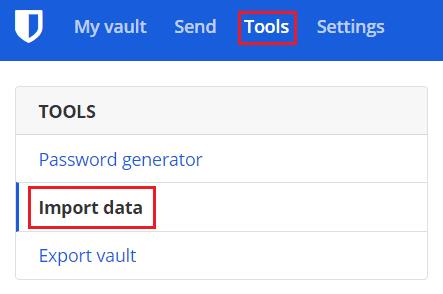
W skarbcu internetowym przejdź do zakładki „narzędzia”, a następnie otwórz narzędzie „Importuj dane”.
Importowanie haseł z innego menedżera haseł składa się z dwóch kroków. Najpierw musisz wybrać, którego menedżera haseł używałeś wcześniej. Służy to zapewnieniu prawidłowego zrozumienia formatu i struktury importowanych danych.
Wskazówka : wybranie poprzedniego menedżera haseł spowoduje również wyświetlenie zestawu instrukcji dotyczących eksportowania danych od tego dostawcy.
Następnie musisz faktycznie podać dane, które chcesz zaimportować. Możesz przesłać plik eksportu bazy danych, który oferuje poprzedni menedżer haseł. Możesz też skopiować i wkleić tekst z tego pliku.
Po wprowadzeniu danych kliknij „Importuj dane”, aby rozpocząć proces importowania. Zajmie to prawdopodobnie najwyżej kilka sekund.
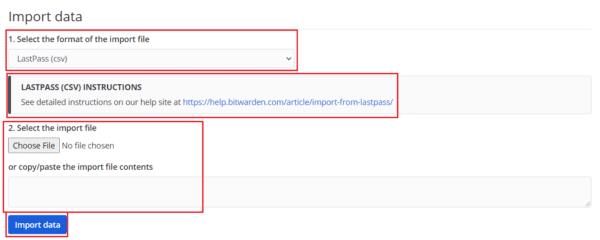
Wybierz format importu bazy danych, a następnie prześlij eksport bazy danych do Bitwarden.
Importowanie zawartości poprzedniego menedżera haseł do Bitwarden może zaoszczędzić dużo czasu na konfiguracji. Wykonując czynności opisane w tym przewodniku, możesz zaimportować bazę danych haseł z poprzedniego menedżera haseł do Bitwarden.